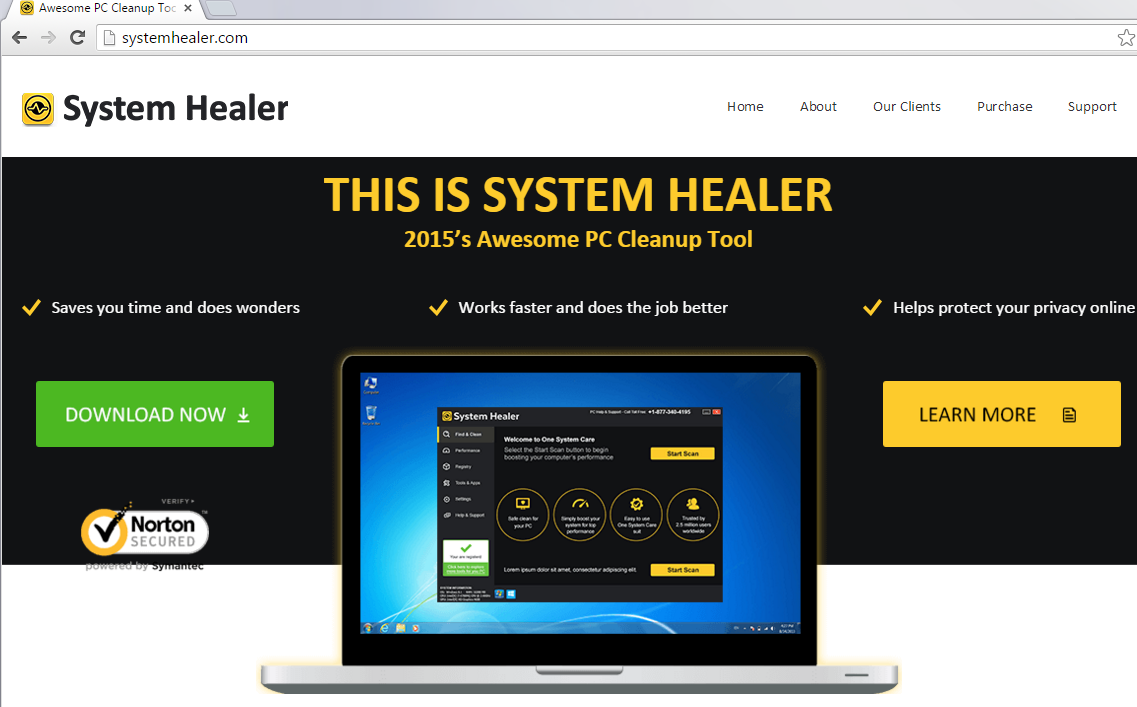دليل بشأن إزالة System Healer
ويتم تشجيع System Healer في systemhealer.com كأداة يمكن أن تساعدك على تنظيف جهاز الكمبيوتر الخاص بك ومن ثم تحسين أدائها. موقعها تبدو موثوقة تماما، فقد سيمانتيك شعار على ذلك، بيد أن يدل على شيء. وأكثر من ذلك، فإنه حتى الدول أن البرنامج “الكمبيوتر الشخصي أفضل من الناحية الفنية، النظيف لعام 2015”.
التطبيق لا وقد استعرضت أي مصادر محترمة، حتى الادعاء أن هذا “الأفضل من الناحية الفنية،” أمر مثير للسخرية تماما. نحن تصنيف البرمجيات كغير المرغوب فيها. أنها لا تتبع من خلال وعودها، وهذا هو السبب فإننا نقترح عليك إزالة System Healer واستخدام أدوات التحسين يمكن الاعتماد عليها بدلاً من ذلك.
كيف يعمل System Healer؟
والخبر السار أن System Healer لا يبدو أنه يوزع بأية طريقة أخرى خلاف الصفحة الرسمية الخاصة به. الأنباء السيئة أن البرنامج غير موثوق بها. لا يقوم الإصدار التجريبي للبرنامج أي إجراءات مفيدة، عدا فحص النظام الخاص بك. ومع ذلك، تفحص نفسها حتى لا يمكن الوثوق بها. أنه يظهر لك النتائج مما يعني أنك بحاجة إلى تنظيف جهاز الكمبيوتر الخاص بك على الفور. هذا مجرد تكتيك تخويف المستخدمة لإقناع لكم في إضاعة المال الخاص بك على مفتاح الترخيص للبرمجيات المشبوهة. هذا السلوك في الواقع مشابهة لمثل هذه البرامج غير المرغوب فيها الأنظف برو، A1PCCleaner، افياكس برو وغيرها.
إذا نقرت على المنبثقة تطالب بأن تقوم بتسجيل الأداة المساعدة، سيتم إعادة توجيهك إلى صفحة يطلب منك دفع 29.95 دولار. يبدو أن الكثير لبرنامج الذي يحاول إقناع لكم أن ذلك يؤدي وظيفة “مدقق القرص”، التي تتم فعلا بنظام تشغيل Windows الخاص بك وعدم التطبيق. كما ترون، هناك أسباب قليلة جداً لكنت لا تثق بالبرنامج. ونحن نقترح أن تقوم بحذف System Healer من جهاز الكمبيوتر الخاص بك دون تأخير.
كيفية إزالة System Healer؟
لحسن الحظ، وينبغي أن لا يكون لديك أية صعوبات مع إزالة System Healer. يمكنك إلغاء تثبيت System Healer عن طريق “لوحة التحكم”. إذا كنت بحاجة إلى مزيد من التعليمات المفصلة، يمكنك استخدام تلك المعروضة أدناه المقالة. إذا، بالإضافة إلى إزالة System Healer، تحتاج أيضا إلى التأكد من أن ليست هناك أي الملفات غير المرغوب فيها الأخرى أو البرامج على الكمبيوتر الخاص بك، يمكنك استخدام أداة مكافحة البرامج الضارة المعروضة على صفحتنا وتنظيف النظام الخاص بك تلقائياً. الأداة المساعدة ولن يحذف فقط System Healer جنبا إلى جنب مع غيرها من التهديدات، ولكن أيضا سوف تعمل كأداة لمنع البرامج ضارة وحماية جهاز الكمبيوتر الخاص بك في المستقبل.
Offers
تنزيل أداة إزالةto scan for System HealerUse our recommended removal tool to scan for System Healer. Trial version of provides detection of computer threats like System Healer and assists in its removal for FREE. You can delete detected registry entries, files and processes yourself or purchase a full version.
More information about SpyWarrior and Uninstall Instructions. Please review SpyWarrior EULA and Privacy Policy. SpyWarrior scanner is free. If it detects a malware, purchase its full version to remove it.

WiperSoft استعراض التفاصيل WiperSoft هو أداة الأمان التي توفر الأمن في الوقت الحقيقي من التهديدات المحتملة. في الوقت ا ...
تحميل|المزيد


MacKeeper أحد فيروسات؟MacKeeper ليست فيروس، كما أنها عملية احتيال. في حين أن هناك آراء مختلفة حول البرنامج على شبكة الإ ...
تحميل|المزيد


في حين لم تكن المبدعين من MalwareBytes لمكافحة البرامج الضارة في هذا المكان منذ فترة طويلة، يشكلون لأنه مع نهجها حما ...
تحميل|المزيد
Quick Menu
الخطوة 1. إلغاء تثبيت System Healer والبرامج ذات الصلة.
إزالة System Healer من ويندوز 8
زر الماوس الأيمن فوق في الزاوية السفلي اليسرى من الشاشة. متى تظهر "قائمة الوصول السريع"، حدد "لوحة التحكم" اختر البرامج والميزات وحدد إلغاء تثبيت برامج.


إلغاء تثبيت System Healer من ويندوز 7
انقر فوق Start → Control Panel → Programs and Features → Uninstall a program.


حذف System Healer من نظام التشغيل Windows XP
انقر فوق Start → Settings → Control Panel. حدد موقع ثم انقر فوق → Add or Remove Programs.


إزالة System Healer من نظام التشغيل Mac OS X
انقر فوق الزر "انتقال" في الجزء العلوي الأيسر من على الشاشة وتحديد التطبيقات. حدد مجلد التطبيقات وابحث عن System Healer أو أي برامج أخرى مشبوهة. الآن انقر على الحق في كل من هذه الإدخالات وحدد الانتقال إلى سلة المهملات، ثم انقر فوق رمز سلة المهملات الحق وحدد "سلة المهملات فارغة".


الخطوة 2. حذف System Healer من المستعرضات الخاصة بك
إنهاء الملحقات غير المرغوب فيها من Internet Explorer
- انقر على أيقونة العتاد والذهاب إلى إدارة الوظائف الإضافية.


- اختيار أشرطة الأدوات والملحقات، والقضاء على كافة إدخالات المشبوهة (بخلاف Microsoft، ياهو، جوجل، أوراكل أو Adobe)


- اترك النافذة.
تغيير الصفحة الرئيسية لبرنامج Internet Explorer إذا تم تغييره بالفيروس:
- انقر على رمز الترس (القائمة) في الزاوية اليمنى العليا من المستعرض الخاص بك، ثم انقر فوق خيارات إنترنت.


- بشكل عام التبويب إزالة URL ضار وقم بإدخال اسم المجال الأفضل. اضغط على تطبيق لحفظ التغييرات.


إعادة تعيين المستعرض الخاص بك
- انقر على رمز الترس والانتقال إلى "خيارات إنترنت".


- افتح علامة التبويب خيارات متقدمة، ثم اضغط على إعادة تعيين.


- اختر حذف الإعدادات الشخصية واختيار إعادة تعيين أحد مزيد من الوقت.


- انقر فوق إغلاق، وترك المستعرض الخاص بك.


- إذا كنت غير قادر على إعادة تعيين حسابك في المتصفحات، توظف السمعة الطيبة لمكافحة البرامج ضارة وتفحص الكمبيوتر بالكامل معها.
مسح System Healer من جوجل كروم
- الوصول إلى القائمة (الجانب العلوي الأيسر من الإطار)، واختيار إعدادات.


- اختر ملحقات.


- إزالة ملحقات المشبوهة من القائمة بواسطة النقر فوق في سلة المهملات بالقرب منهم.


- إذا لم تكن متأكداً من الملحقات التي إزالتها، يمكنك تعطيلها مؤقتاً.


إعادة تعيين محرك البحث الافتراضي والصفحة الرئيسية في جوجل كروم إذا كان الخاطف بالفيروس
- اضغط على أيقونة القائمة، وانقر فوق إعدادات.


- ابحث عن "فتح صفحة معينة" أو "تعيين صفحات" تحت "في البدء" الخيار وانقر فوق تعيين صفحات.


- تغيير الصفحة الرئيسية لبرنامج Internet Explorer إذا تم تغييره بالفيروس:انقر على رمز الترس (القائمة) في الزاوية اليمنى العليا من المستعرض الخاص بك، ثم انقر فوق "خيارات إنترنت".بشكل عام التبويب إزالة URL ضار وقم بإدخال اسم المجال الأفضل. اضغط على تطبيق لحفظ التغييرات.إعادة تعيين محرك البحث الافتراضي والصفحة الرئيسية في جوجل كروم إذا كان الخاطف بالفيروسابحث عن "فتح صفحة معينة" أو "تعيين صفحات" تحت "في البدء" الخيار وانقر فوق تعيين صفحات.


- ضمن المقطع البحث اختر محركات "البحث إدارة". عندما تكون في "محركات البحث"..., قم بإزالة مواقع البحث الخبيثة. يجب أن تترك جوجل أو اسم البحث المفضل الخاص بك فقط.




إعادة تعيين المستعرض الخاص بك
- إذا كان المستعرض لا يزال لا يعمل بالطريقة التي تفضلها، يمكنك إعادة تعيين الإعدادات الخاصة به.
- فتح القائمة وانتقل إلى إعدادات.


- اضغط زر إعادة الضبط في نهاية الصفحة.


- اضغط زر إعادة التعيين مرة أخرى في المربع تأكيد.


- إذا كان لا يمكنك إعادة تعيين الإعدادات، شراء شرعية مكافحة البرامج ضارة وتفحص جهاز الكمبيوتر الخاص بك.
إزالة System Healer من موزيلا فايرفوكس
- في الزاوية اليمنى العليا من الشاشة، اضغط على القائمة واختر الوظائف الإضافية (أو اضغط Ctrl + Shift + A في نفس الوقت).


- الانتقال إلى قائمة ملحقات وإضافات، وإلغاء جميع القيود مشبوهة وغير معروف.


تغيير الصفحة الرئيسية موزيلا فايرفوكس إذا تم تغييره بالفيروس:
- اضغط على القائمة (الزاوية اليسرى العليا)، واختر خيارات.


- في التبويب عام حذف URL ضار وأدخل الموقع المفضل أو انقر فوق استعادة الافتراضي.


- اضغط موافق لحفظ هذه التغييرات.
إعادة تعيين المستعرض الخاص بك
- فتح من القائمة وانقر فوق الزر "تعليمات".


- حدد معلومات استكشاف الأخطاء وإصلاحها.


- اضغط تحديث فايرفوكس.


- في مربع رسالة تأكيد، انقر فوق "تحديث فايرفوكس" مرة أخرى.


- إذا كنت غير قادر على إعادة تعيين موزيلا فايرفوكس، تفحص الكمبيوتر بالكامل مع البرامج ضارة المضادة جديرة بثقة.
إلغاء تثبيت System Healer من سفاري (Mac OS X)
- الوصول إلى القائمة.
- اختر تفضيلات.


- انتقل إلى علامة التبويب ملحقات.


- انقر فوق الزر إلغاء التثبيت بجوار System Healer غير مرغوب فيها والتخلص من جميع غير معروف الإدخالات الأخرى كذلك. إذا كنت غير متأكد ما إذا كان الملحق موثوق بها أم لا، ببساطة قم بإلغاء تحديد مربع تمكين بغية تعطيله مؤقتاً.
- إعادة تشغيل رحلات السفاري.
إعادة تعيين المستعرض الخاص بك
- انقر على أيقونة القائمة واختر "إعادة تعيين سفاري".


- اختر الخيارات التي تريدها لإعادة تعيين (غالباً كل منهم هي مقدما تحديد) واضغط على إعادة تعيين.


- إذا كان لا يمكنك إعادة تعيين المستعرض، مسح جهاز الكمبيوتر كامل مع برنامج إزالة البرامج ضارة أصيلة.
Site Disclaimer
2-remove-virus.com is not sponsored, owned, affiliated, or linked to malware developers or distributors that are referenced in this article. The article does not promote or endorse any type of malware. We aim at providing useful information that will help computer users to detect and eliminate the unwanted malicious programs from their computers. This can be done manually by following the instructions presented in the article or automatically by implementing the suggested anti-malware tools.
The article is only meant to be used for educational purposes. If you follow the instructions given in the article, you agree to be contracted by the disclaimer. We do not guarantee that the artcile will present you with a solution that removes the malign threats completely. Malware changes constantly, which is why, in some cases, it may be difficult to clean the computer fully by using only the manual removal instructions.